반응형
크롬의 시크릿 모드를 사용하게 되면, 방문 기록, 쿠키 및 사이트 데이터, 양식의 입력된 정보 등등이 저장되지 않습니다. 말 그대로 비밀 모드라 보시면 되고, 프라이버시상 자신의 기록을 없애고 싶을 때 사용을 할 수 있습니다. 그래서 오늘 준비한 내용으로 앞서 간단히 설명드린 시크릿 모드 관련하여 설정과 해제하는 방법을 준비해봤습니다. 해당 브라우저를 사용하시고, 위 예시와 같은 상황이라면, 아래 내용을 참고해 보시길 바랍니다.
크롬 시크릿창 설정 및 해제하기
1. 크롬을 실행해 주신 다음, 오른쪽 메뉴를 실행합니다.
- 나오는 하위 메뉴 중 [새 시크릿 창]을 선택해 주시면 됩니다.
- 단축키로는 <Ctrl+Shift+N>을 눌러 실행할 수 있습니다.
- 시크릿 창이 아닌 새 탭을 여시는 경우라면 <Ctrl+T>, 새창은 <Ctrl+N>을 열 수 있습니다.
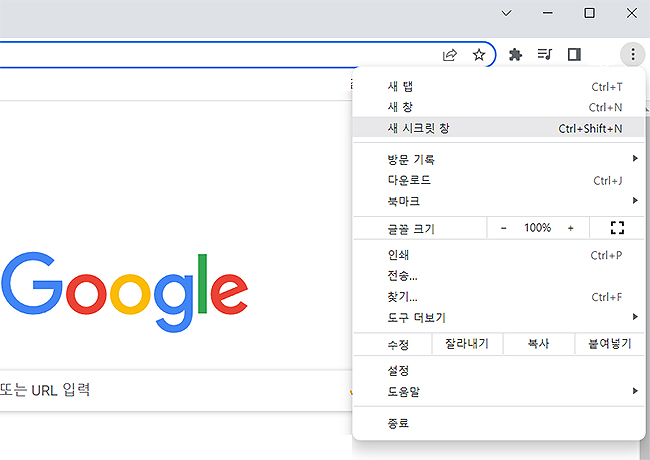
2. 시크릿 모드이자 창이 열린 화면입니다.
시크릿 모드 관련 간단히 설명이 나오며, 이 시크릿 모드를 실행했을 때 어떻게 되는지 살펴보시길 바랍니다.
간단한 정리(?) :
- 방문기록과, 쿠키 및 사이트 데이터, 양식에 입력된 정보는 저장되지 않습니다.
- 방문한 웹사이트, 고용주 또는 학교, 인터넷 서비스 제공업체에서는 활동 내역이 확인될 수 있습니다.
- 비공개로 인터넷 탐색이 되지만, 이 기기를 사용하는 다른 사용자는 내 활동 기록을 볼 수 없습니다.
- 시크릿 모드 실행 시, 다운로드, 북마크, 읽기 목록은 계속해서 저장됩니다.
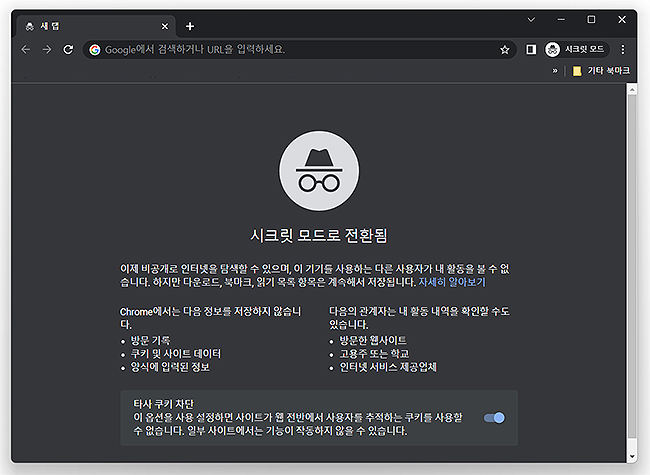
3. 시크릿 모드를 통해 모든 활동을 마치셨다면, [시크릿 모드] 메뉴를 눌러보세요.
하단의, [시크릿 창 닫기]를 통해 해당 모드를 끌 수 있습니다.
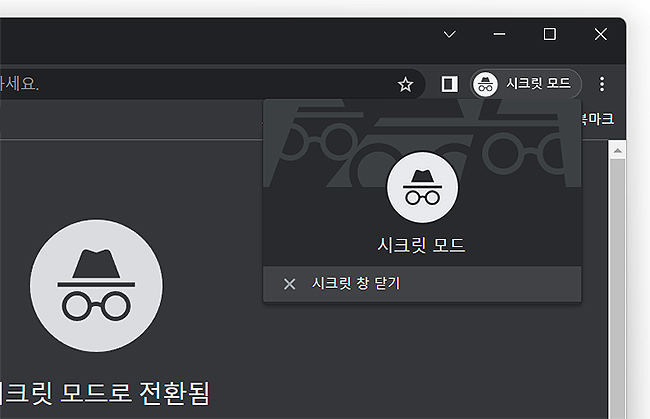
이상으로 크롬에서 사용할 수 있는 시크릿 모드, 창 관련 글은 마무리하도록 하겠습니다. 프라이버시상 혹은 컴퓨터의 흔적을 남기고 싶지 않을 때 사용할 수 있는 기능이며, 위 정리된 내용을 참고해 이용해 보시면 되겠습니다.
반응형
'IT 정보 > 인터넷' 카테고리의 다른 글
| 크롬 창 크기 조절, 확장 프로그램 활용하기 (Windows Resizer) (0) | 2022.06.19 |
|---|---|
| 크롬 실시간 자막 설정하기 (켜기,끄기) (0) | 2022.06.19 |
| 크롬 QR코드 생성, 쉽게 만드는 방법 (0) | 2022.06.18 |
| 엣지 브라우저 최적화, 하드웨어 가속 기능 설정 방법 (끄기, 켜기) (0) | 2022.06.16 |
| 엣지 신뢰할 수 있는 사이트 등록하는 방법 (0) | 2022.06.15 |




댓글